安装win10 64无法创建新的分区也找不到现有的分区如何解决 win10无法创建新的分区
更新时间:2024-04-23 12:53:29作者:xiaoliu
在安装Win10 64位系统时,有时候会遇到无法创建新的分区或找不到现有分区的问题,这可能是由于硬盘分区表损坏、驱动问题或系统错误导致的。为了解决这个问题,可以尝试使用磁盘管理工具修复硬盘分区表、更新硬盘驱动程序或重新安装系统等方法。在解决这个问题之前,需要先确定具体原因,然后采取相应的措施来修复。希望以上方法能够帮助您成功安装Win10系统。
具体方法:
1、装备一个8g以上的U盘,然后做一个系统盘,重启电脑然后进入这个PE系统。

2、进入PE系统后,双击打开桌面上的“分区工具diskgenius”。
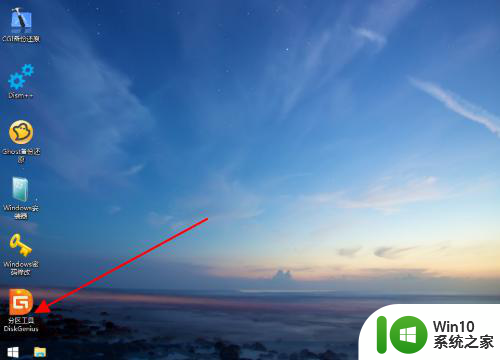
3、点击“硬盘”菜单,选择“转换分区表类型为GUID格式”。按提示进行操作即可。
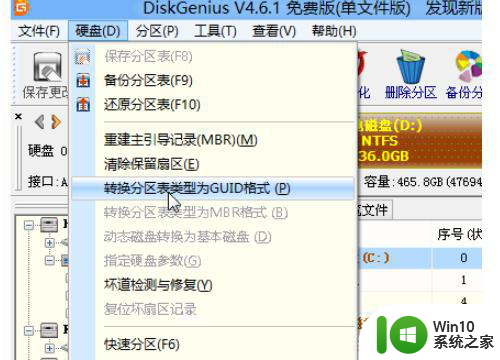
4、转换为GPT分区以后,按照装系统的教程。格式化,分区以后即可正常安装Win10系统。
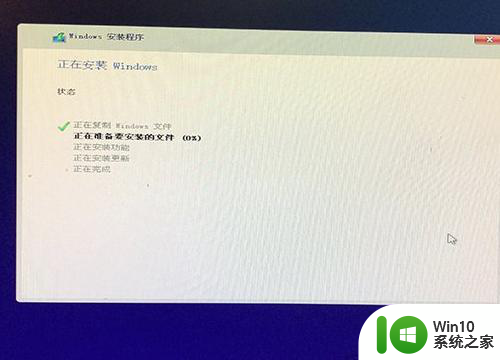
5、安装过程中就不会再出现“我们无法创建新的分区,也找不到现在的分区”的提示了。

以上就是安装win10 64无法创建新的分区也找不到现有的分区如何解决的全部内容,有需要的用户就可以根据小编的步骤进行操作了,希望能够对大家有所帮助。
安装win10 64无法创建新的分区也找不到现有的分区如何解决 win10无法创建新的分区相关教程
- 安装win10无法创建新的分区也找不到现有分区如何解决 win10安装无法创建新分区
- 安装系统win10显示无法创建新的分区,也找不到现有的分区如何解决 Win10安装系统无法创建新分区找不到现有分区怎么办
- 新电脑安装win10我们无法创建新的分区也找不到怎么办 新电脑安装win10无法创建新分区怎么解决
- win10安装无法创建新分区也找不到现有分区的解决教程 Win10安装分区显示异常解决方法
- win10我们无法创建新的分区也找不到现有分区重装系统 Win10找不到现有分区怎么解决
- 重装win10我们无法创建新的分区也找不到现有的分区如何处理 重装win10时找不到分区怎么办
- win10安装我们无法创建新的分区,也找不到现有的分区 Win10分区找不到
- 装win7系统时出现“安装程序无法创建新的系统分区”如何处理 win7系统安装程序无法创建新的系统分区如何解决
- 安装win7无法创建新的分区的解决方法 win7安装无法创建新的分区怎么解决
- 装win10系统提示无法创建新的分区的解决方案 win10安装系统无法创建新的分区怎么办
- 装win10系统提示无法创建新的分区如何修复 联想安装win10无法创建新的分区怎么办
- win10安装找不到分区也无法建立新的分区怎么办 Win10安装找不到硬盘分区怎么办
- w8u盘启动盘制作工具使用方法 w8u盘启动盘制作工具下载
- 联想S3040一体机怎么一键u盘装系统win7 联想S3040一体机如何使用一键U盘安装Windows 7系统
- windows10安装程序启动安装程序时出现问题怎么办 Windows10安装程序启动后闪退怎么解决
- 重装win7系统出现bootingwindows如何修复 win7系统重装后出现booting windows无法修复
系统安装教程推荐
- 1 重装win7系统出现bootingwindows如何修复 win7系统重装后出现booting windows无法修复
- 2 win10安装失败.net framework 2.0报错0x800f081f解决方法 Win10安装.NET Framework 2.0遇到0x800f081f错误怎么办
- 3 重装系统后win10蓝牙无法添加设备怎么解决 重装系统后win10蓝牙无法搜索设备怎么解决
- 4 u教授制作u盘启动盘软件使用方法 u盘启动盘制作步骤详解
- 5 台式电脑怎么用u盘装xp系统 台式电脑如何使用U盘安装Windows XP系统
- 6 win7系统u盘未能成功安装设备驱动程序的具体处理办法 Win7系统u盘设备驱动安装失败解决方法
- 7 重装win10后右下角小喇叭出现红叉而且没声音如何解决 重装win10后小喇叭出现红叉无声音怎么办
- 8 win10安装程序正在获取更新要多久?怎么解决 Win10更新程序下载速度慢怎么办
- 9 如何在win7系统重装系统里植入usb3.0驱动程序 win7系统usb3.0驱动程序下载安装方法
- 10 u盘制作启动盘后提示未格式化怎么回事 U盘制作启动盘未格式化解决方法
win10系统推荐
- 1 中关村ghost win10 64位标准旗舰版下载v2023.04
- 2 索尼笔记本ghost win10 32位优化安装版v2023.04
- 3 系统之家ghost win10 32位中文旗舰版下载v2023.04
- 4 雨林木风ghost win10 64位简化游戏版v2023.04
- 5 电脑公司ghost win10 64位安全免激活版v2023.04
- 6 系统之家ghost win10 32位经典装机版下载v2023.04
- 7 宏碁笔记本ghost win10 64位官方免激活版v2023.04
- 8 雨林木风ghost win10 64位镜像快速版v2023.04
- 9 深度技术ghost win10 64位旗舰免激活版v2023.03
- 10 系统之家ghost win10 64位稳定正式版v2023.03